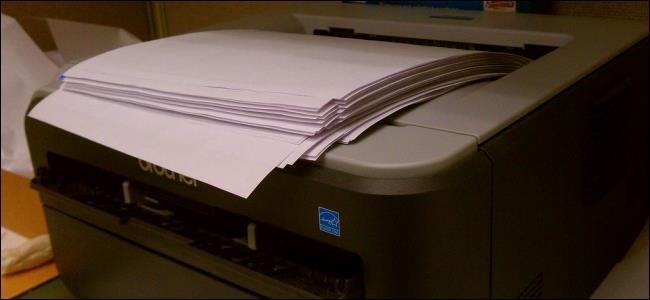Googleは2012年にAndroidバージョンのChromeをリリースしましたが、フルスクリーンモードにすることを気にしませんでした。お気に入りのAndroidアプリがフルスクリーンで提供されるのを待つのにうんざりしている場合は、イマーシブモードを使用して自分でそれを行う方法があります。
グーグルに来て、私は文字通り何年もあなたに懇願してきました!フルスクリーンモードを提供しない理由はありません。これを行う方法があります Taskerなどのサードパーティアプリを使用 ただし、特定のアプリを常にフルスクリーンで表示したい場合は、Androidデバッグブリッジ(ADB)デスクトップツールのみを使用して、より高速で実用的な方法があります。
必要なもの
この記事の手順を実行するには、次のものが必要です。
- バージョン4.4(KitKat)以降を実行しているAndroidスマートフォンまたはタブレット
- Windows、macOS、またはLinuxを実行しているPC
- USBケーブル
ステップ1:USBデバッグを有効にする
開始する前に、スマートフォンでUSBベースのデバッグをまだ有効にしていない場合は有効にする必要があります。メインの[設定]メニューを開きます。 「電話について」をタップしてから、「ビルド番号」エントリを7回タップします。はい、そうです。一部の電話では、「電話について」エントリが[設定]メニューの別の場所にある場合がありますが、ざっと見ればそれを見つけることができるはずです。
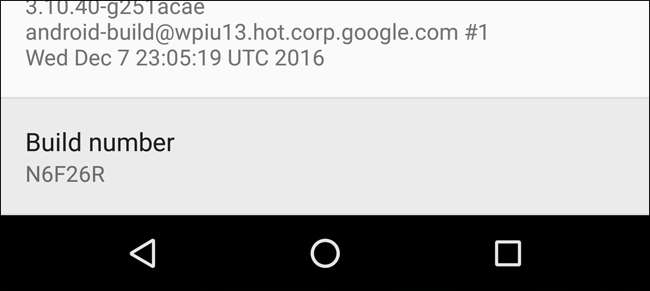
「あなたは開発者です」というポップアップ通知が表示されたら、[戻る]ボタンを押すと、メインの[設定]メニューに[開発者向けオプション]という新しいオプションが表示されます。
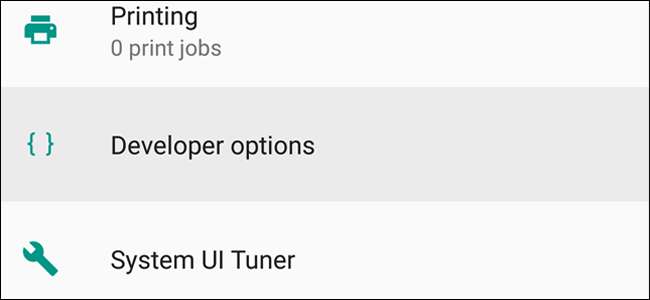
[開発者向けオプション]をタップすると、[デバッグ]見出しの下に[USBデバッグ]オプションが表示されます。有効にして、「OK」をタップします。
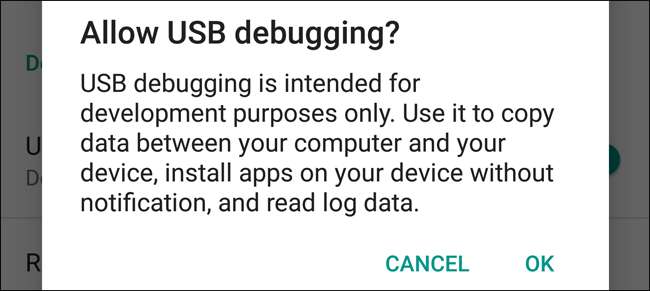
ステップ2:AndroidSDKとADBをインストールします
関連: Android DebugBridgeユーティリティであるADBをインストールして使用する方法
スマートフォンをあまりいじっていない場合は、Android DebugBridgeがまだPCにインストールされていない可能性があります。そうでない場合は、 この便利なガイドに従ってください それを起動して実行する方法について。お使いの携帯電話用のUSBドライバーもインストールされていることを確認してください。
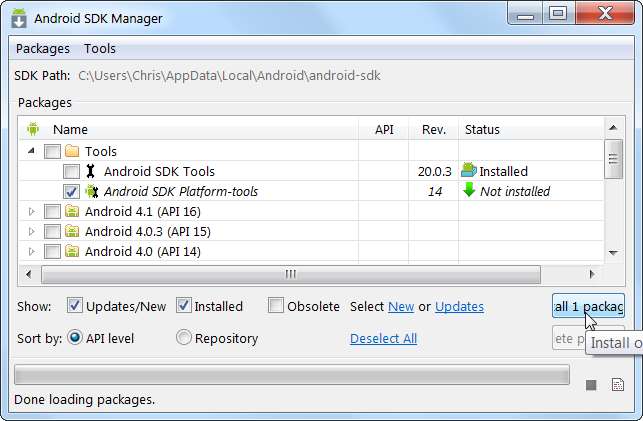
インストールが完了したら、ここに戻って次の手順に進みます。
ステップ3:アプリのAPK名を見つける
ADBでアプリの設定を手動で調整するには、アプリの正確なアプリケーションファイル名またはAPK名を知っている必要があります。残念ながら、Androidではデフォルトのツールでそれを簡単に見つけることはできません。しかし、デスクトップ上の情報を取得する簡単な方法があります。
任意のWebブラウザーを開き、次のGooglePlayストアにアクセスします。 pぁy。ごおgぇ。こm 。左側の列の[アプリ]をクリックしてから、[マイアプリ]をクリックします。これにより、PlayストアからインストールしたすべてのAndroidアプリのリストが表示されます。
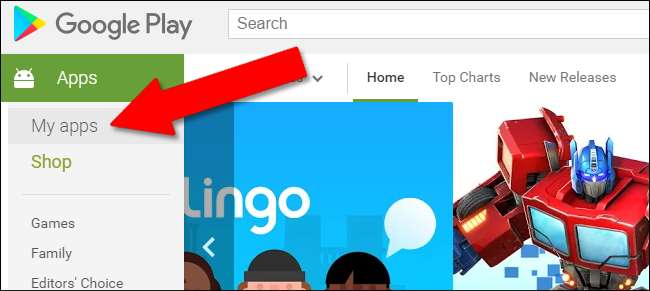
目的のアプリをクリックします。すぐに見つからない場合は、検索バーの下にある[すべてのアプリ]ボタンをクリックして、1つのデバイスにインストールされているアプリのみに絞り込むことができます。
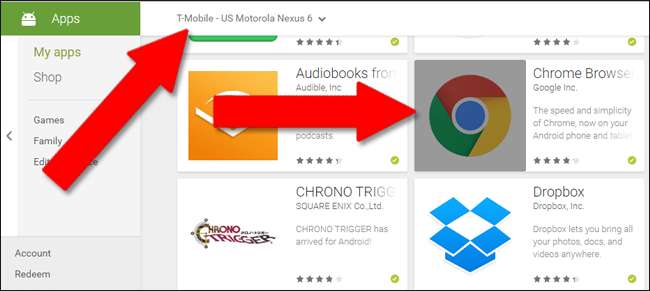
目的のアプリのPlayストアページに到達したら、ブラウザのURLバーにあるウェブアドレスを確認します。 「id =」識別子タグの後、アドレスにはアプリのAPK名が表示されます。この例(Chrome for Android)では、完全なアドレスは次のとおりです。
hっtps://pぁy。ごおgぇ。こm/sとれ/あっps/でたいls?いd=こm。あんdろいd。chろめ
そして、私たちが探しているAPK名は「com.android.chrome」です。
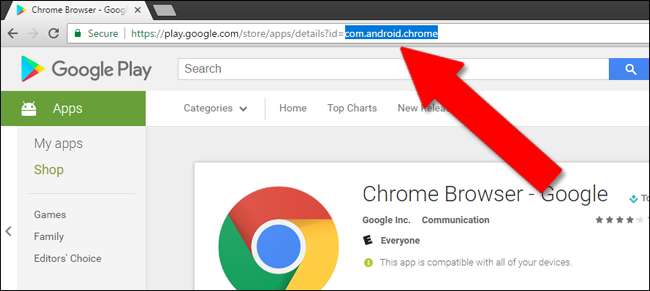
続行する前に、アプリのAPK名をメモしてください。
ステップ4:ADBとのデバイス接続を確認する
次に、コマンドプロンプト(Windowsの場合)またはターミナル(macOSの場合)を開き、AndroidSDKがインストールされている「platform-tools」という名前のフォルダーに移動する必要があります。
Windowsでは、次の場所にあります。
/ users /ユーザー名/ AppData / Local / Android / sdk / platform-tools
macOSでは、次の場所にあります。
/ユーザー/ユーザー名/ Library / Android / SDK / platform-tools
携帯電話またはタブレットをUSBケーブルでコンピューターに接続します。電話機のモデルによっては、ポップアップメッセージを使用して電話機自体のADB接続を確認する必要がある場合があります。
プロンプトで、次のテキストを入力し、Enterキーを押します
adbデバイス
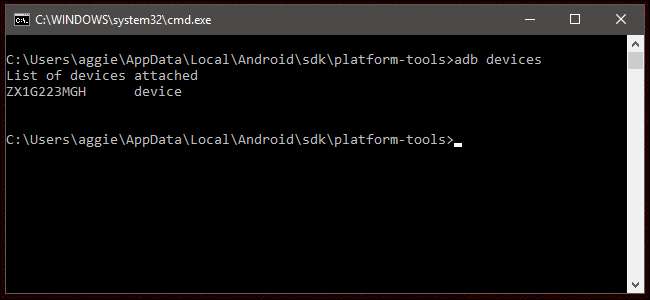
ADBデバイスコマンドの下に単一のデバイス行が表示されている場合は、準備ができています。リストにデバイスが表示されない場合は、スマートフォンまたはタブレットが接続されていることと、ドライバがインストールされていることを再確認してください。
すぐに別のコマンドを入力する必要があるため、プロンプトを開いたままにしてください。
ステップ6:没入型モードを選択する
没入型コマンドで使用できるフルスクリーンモードには、3種類あります。
- immersive.full :電話が仮想ナビゲーションボタンを使用している場合、画面上部のステータスバーと下部のナビゲーションバーを非表示にします。これは、ほとんどの人がフルスクリーンアプリについて考えるときに望んでいることです。
- immersive.status :上部のステータスバーのみを非表示にします。
- immersive.navigation :下部のナビゲーションバーのみを非表示にします。
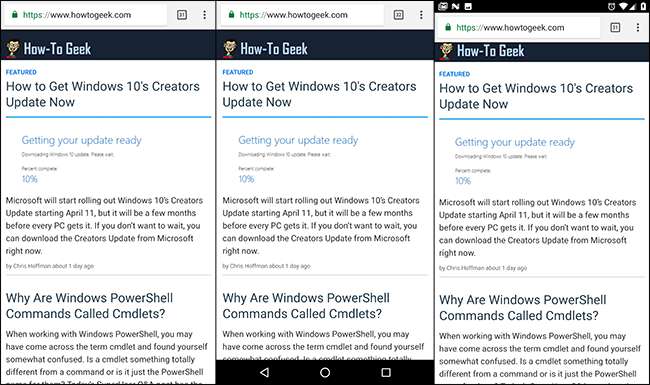
続行する前に、使用するモードを選択してください。気が変わった場合は、以下のコマンドを複数回適用できますので、ご安心ください。
ステップ6:コマンドを適用する
次に、プロンプトで次のテキストを入力し、手順3で見つけたアプリ名を
=
符号。ここでは例としてChromeを使用しましたが、APK名を他の名前と交換することができます。
adbシェル設定はグローバルpolicy_controlimmersive.full = com.android.chromeを置きます
この特定のコマンドは、Chromeアプリのイマーシブモードのフルスクリーンバージョンを有効にします。ステータスバーまたはナビゲーションバーのみを非表示にするには、それぞれimmersive.statusコマンドまたはimmersive.nagivationコマンドを使用します。

Enterキーを押して、コマンドを実行します。それでおしまい!今後、スマートフォン(または入力したその他のアプリ)のChromeはフルスクリーンモードで実行されます。スマートフォンのプラグを抜いて今すぐ試すことができます。画面の下部または上部(または水平モードの場合は側面)から上下にスワイプするだけで、ナビゲーションボタンまたはステータスバーが表示されます。
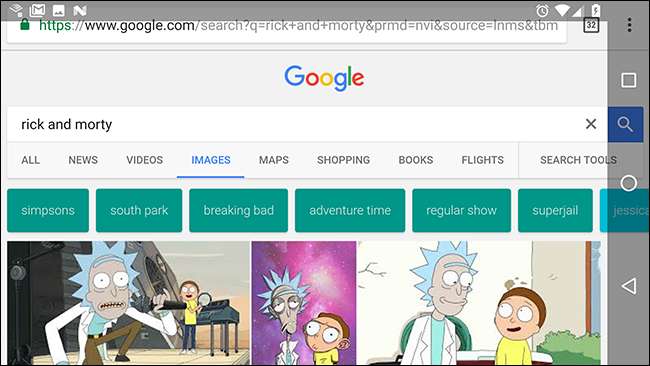
アプリを標準の操作モードに戻したい場合は、次の手順を繰り返しますが、コマンドプロンプトまたはターミナルでこのコマンドを置き換えます(ここでも、アプリのAPK名を使用します)。
adbシェル設定はグローバルpolicy_controlimmersive.off = com.android.chromeを置きます
この方法はすべての標準的なAndroidデバイスで機能するはずですが、一部のメーカーは、コマンドが無効になるまでモバイルオペレーティングシステムを変更している可能性があります。スマートフォンやタブレットですぐに機能しない場合は、スマートフォンのプラグを抜いてからもう一度差し込んでみてください。ADBとドライバーの接続がうまくいかない場合があります。